Bagaimana cara meningkatkan daya tahan baterai Galaxy Z Flip4
Salah satu peningkatan terbesar Galaxy Z Flip4 adalah baterainya. Dengan kapasitas sebesar 3700 mAh, Anda juga dapat menggunakan beberapa fitur ponsel untuk memperpanjang daya tahan baterai.
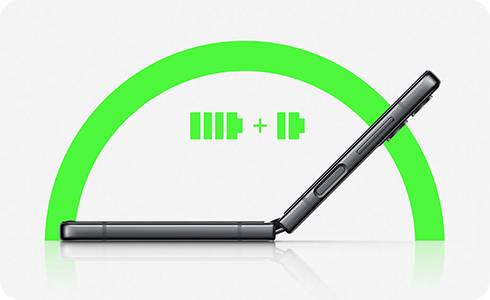
Perbandingan kapasitas baterai Galaxy Z Flip4
Galaxy Z Flip4 dilengkapi dengan baterai 3700 mAh, yang merupakan peningkatan waktu pemakaian dari pendahulunya, Galaxy Z Flip3, yang dilengkapi dengan baterai 3300 mAh. Cek semua perbedaan baterai di bawah ini:
|
Model |
Z Flip3 |
Z Flip4 |
|---|---|---|
|
Kapasitas baterai (mAh, Tipikal) |
3300 |
3700 |
|
Waktu pemutaran audio |
Hingga 51 jam |
Hingga 56 jam |
|
Kapasitas pengisian daya |
Pengisian daya super cepat 15 W (Pengisi daya dijual terpisah) |
Pengisian daya super cepat 25 W (Pengisi daya dijual terpisah) |
Harap dicatat: Waktu pemutaran audio dapat bervariasi bergantung pada lingkungan jaringan, pola penggunaan, dan faktor-faktor lainnya
Setelah membeli produk baru, umumnya Anda menginstal dan mengaktivasi banyak aplikasi dan melakukan beragam fungsi untuk pengaturan awal perangkat baru Anda. Pada saat ini, karena konsumsi baterai latar belakang yang tinggi, Anda mungkin merasakan daya tahan baterai ponsel baru Anda lebih pendek dibanding model sebelumnya.
Optimalisasi perangkat membantu mengurangi konsumsi baterai dengan membersihkan aplikasi yang berjalan di latar belakang dan membersihkan penggunaan baterai abnormal.
Melalui Perawatan perangkat:
Melalui aplikasi tidur pulas:
Aplikasi yang mendeteksi adanya masalah pengurasan baterai dapat mengurangi pengurasan baterai dengan menempatkannya dalam aplikasi tidur pulas melalui pemberitahuan dorong.
Ketika perangkat mendeteksi aplikasi yang mengonsumsi banyak daya baterai di latar belakang secara otomatis dan mengirimkan pemberitahuan dorong, periksa pemberitahuan tersebut dan nonaktifkan aplikasinya.
Aplikasi yang tidur pulas tidak dapat menerima pembaruan atau pemberitahuan lainnya.
Hapus aplikasi yang sering Anda gunakan atau perlu menerima pemberitahuan penting dari daftar aplikasi tidur pulas.
Anda dapat mengatur optimalisasi otomatis satu kali per hari dan bersihkan aplikasi untuk mengosongkan RAM. Ketika fitur berikut diaktifkan, aplikasi terkini yang digunakan tetap terbuka dan semua aplikasi latar belakang ditutup.
Ini hanya berlaku ketika layar dimatikan atau ponsel tidak digunakan. Anda dapat mengatur waktu ketika ponsel sedang tidak digunakan di bawah ini untuk optimalisasi yang lebih nyaman.
Jika Anda masih mengalami masalah dengan baterai, coba langkah berikut ini:
- Matikan Wi-Fi, GPS (lokasi), dan fungsi Bluetooth ketika sedang tidak digunakan.
- Matikan fungsi sinkronisasi data untuk akun Samsung dan Google.
(Pengaturan > Akun dan pencadangan > Kelola akun > Pilih ID akun Samsung/Google > Sinkronisasi akun > (Kontak/Kalender, dll).
- Hapus berkas tidak perlu atau aplikasi yang tidak digunakan.
- Kurangi kecerahan layar.
- Jika produk menghasilkan panas yang cukup tinggi dan masalah tetap ada untuk waktu yang lama, berhenti menggunakan produk untuk sementara waktu. Jika suhu tidak menurun, kontak Dukungan Samsung.
Harap dicatat: Gambar layar dan nama didasarkan pada Android 12
(S OS) dan hanya untuk tujuan penjelasan. Mungkin ada beberapa perbedaan, tergantung versi software.
Terima kasih atas tanggapan Anda
Mohon jawab semua pertanyaan.
RC01_Static Content





































